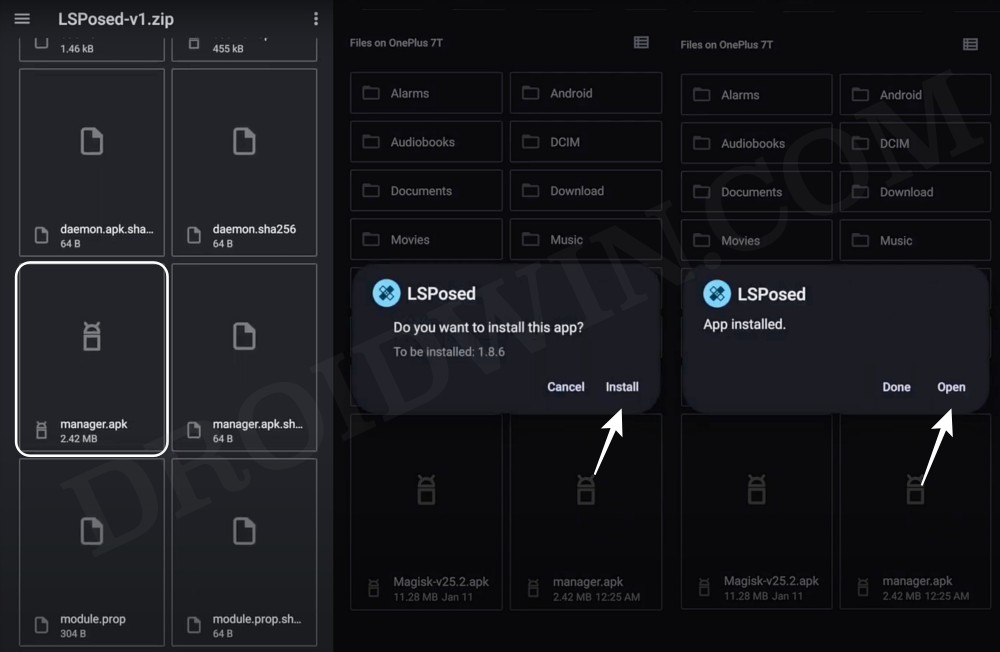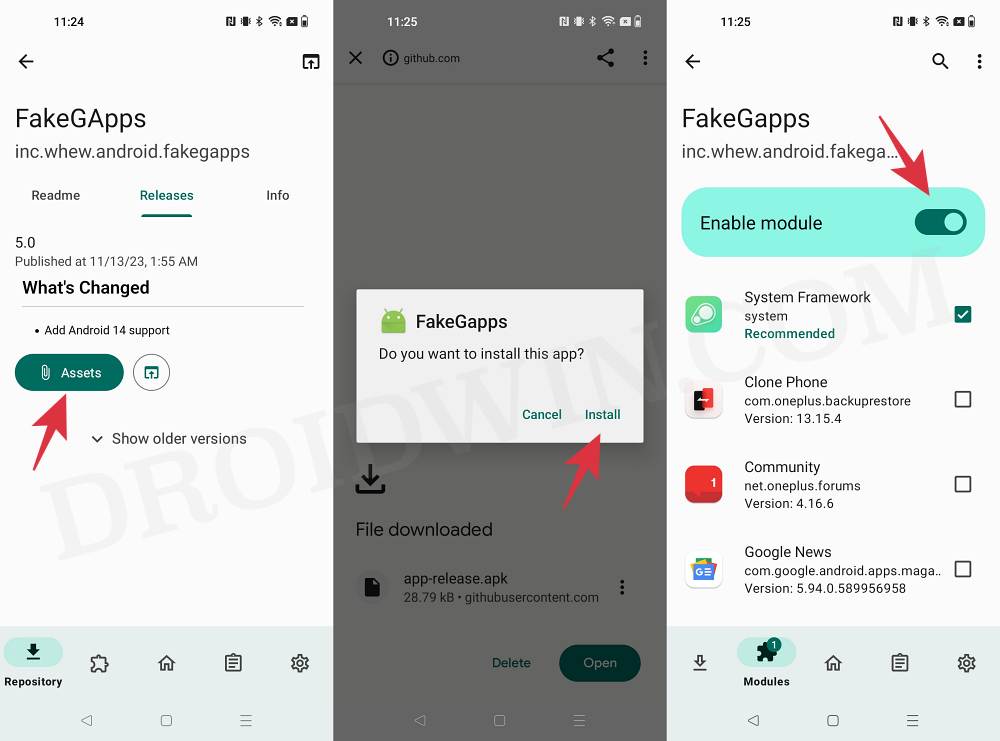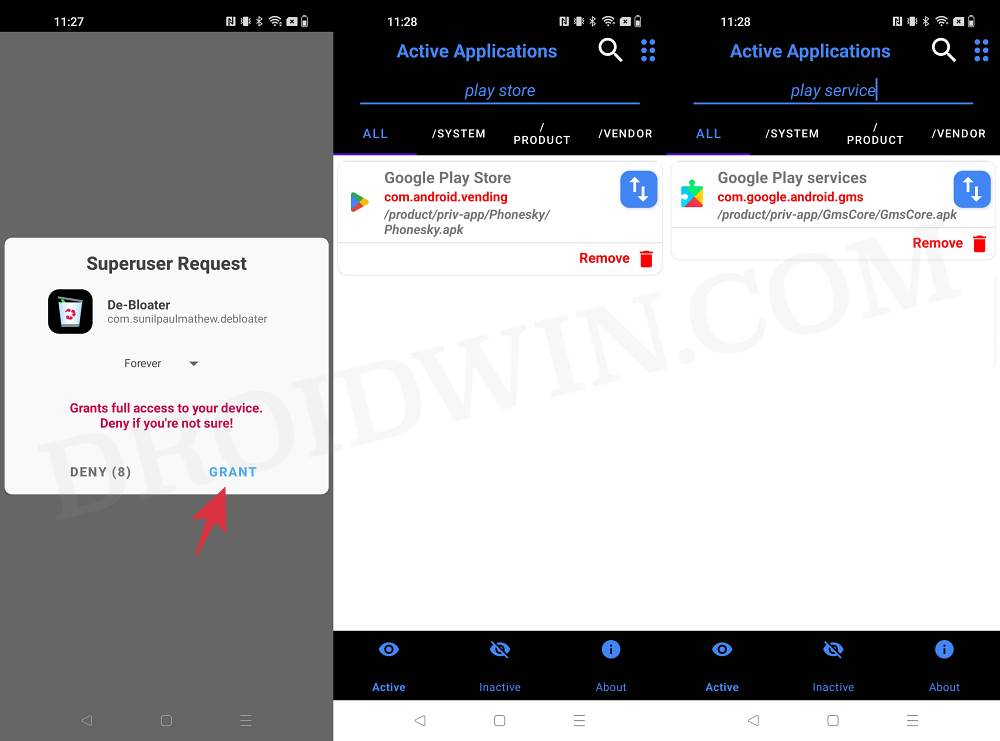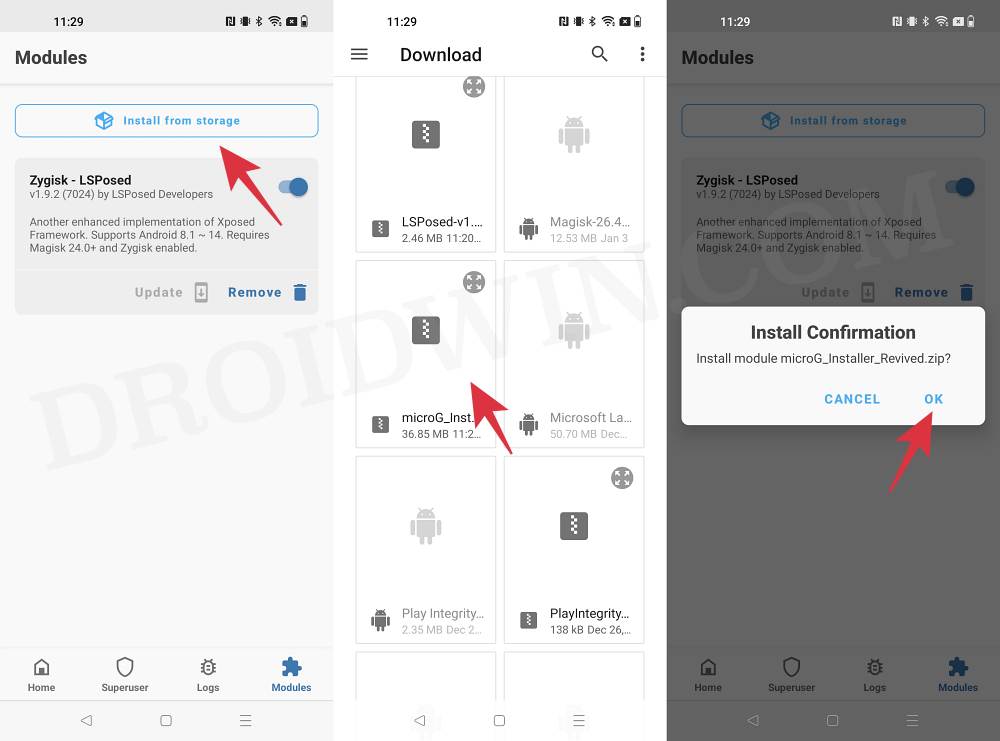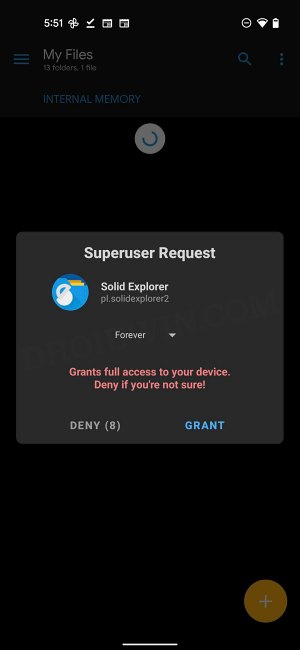Как удалить сервисы Google Play и установить microG
В этом руководстве мы покажем вам, как удалить Сервисы Google Play с вашего устройства и установить microG. На большинстве устройств Android предустановлено множество приложений Google, и я всегда был склонен использовать их вместо их альтернатив. Однако значительная часть населения категорически против этой идеи, и это с их стороны вполне понятно.
Они хотят оторваться от экосистемы Google и вместо этого искать альтернативы, чтобы избежать пристального внимания гиганта Кремниевой долины и внимательного изучения их важнейших данных. Если вы также планируете пойти по тем же стопам, то у вас есть удобный выход: это руководство покажет вам, как удалить Сервисы Google Play с вашего устройства и вместо этого установить его аналог microG. Итак, без лишних слов, давайте начнем.
Как удалить сервисы Google Play и установить microG

Чтобы выполнить эту работу, мы будем использовать модуль FakeGApps. Этот модуль добавит подмену подписи в вашу версию Android, которая необходима MicroG для полной функциональности. Если вы не хотите устанавливать этот мод, обратитесь к следующему разделу. Droidwin и его участники не несут ответственности в случае термоядерной войны, если вас не разбудил будильник или если что-то случится с вашим устройством и данными, выполнив следующие действия.
Программы для Windows, мобильные приложения, игры - ВСЁ БЕСПЛАТНО, в нашем закрытом телеграмм канале - Подписывайтесь:)
- Для начала выполните рутирование вашего устройства через Magisk.
- После этого установите LSPosed на свое устройство.

- Теперь запустите LSPosed и перейдите в его репозиторий.
- Затем найдите FakeGAPP, загрузите и установите его.
- Теперь включите модуль и перезагрузите устройство.

- Затем скачайте и установите De-Bloater. от Ф-Дроида.
- Теперь запустите его и нажмите «Предоставить» в запросе SuperUser.

- Затем отключите через него Google Play Store и Google Play Services.
- Наконец, загрузите microG с GitHub и прошить через Magisk.

Вот и все. Это были шаги по удалению сервисов Google Play с вашего устройства и установке microG. Давайте теперь познакомим вас с некоторыми другими важными подробностями об этой настройке.
Как установить microG без FakeGApps
Как уже обсуждалось выше, мы использовали модуль FakeGApps для включения подмены подписи. Однако, если вы не хотите использовать этот мод, вы можете попробовать одно из перечисленных ниже пользовательских ПЗУ, поскольку они изначально поддерживают подмену подписи.
- AospРасширенный: Должно быть включено в «Настройки» > «Приложения» > «Дополнительно» (значок шестеренки) > «Разрешения приложения» > «Подмена подписи пакета».
- СтрелкаOS: microG запросит разрешение на подмену подписи.
- КаликсОС: В комплекте с microG
- CarbonROM: microG запросит разрешение на подмену подписи.
- crDroid: microG запросит разрешение на подмену подписи.
- / е /: В комплекте с microG
- iodéOS: В комплекте с microG
- LineageOS для microG: В комплекте с microG
- OmniROM 5: сначала необходимо включить в нижней части настроек разработчика.
- OmniROM 6/7: необходимо включить в «Настройки» > «Приложения» > «Дополнительно» (значок шестеренки) > «Дополнительные разрешения» > «Подделать подпись».
- MarshRom: необходимо включить в «Настройки» > «Приложения» > «Дополнительно» (значок шестеренки) > «Дополнительные разрешения» > «Подделать подпись».
Как вернуть оригинальный Play Store
Выполните следующие шаги, если вы хотите вернуть исходный Play Store на свое устройство.
- Загрузите APK-файл Play Store. из APK Зеркало.
- Затем загрузите и установите файловый менеджер с поддержкой root.
- Теперь запустите его и предоставьте ему запрос SuperUser.

- Затем переименуйте APK-файл Play Store в Phonesky.apk.
- Теперь перенесите этот APK в каталог /data/adb/.
- Затем перепрошейте microG Installer Revived через Magisk.
- Вы получите подсказку «Установка настоящего Play Store».
- После этого запустите его и предоставьте ему все разрешения.
Вот и все. На этой ноте мы завершаем этот урок. Если у вас есть какие-либо вопросы относительно вышеупомянутых шагов, сообщите нам об этом в комментариях. Мы свяжемся с вами с решением в ближайшее время.